封印解除 - 讓 Windows 10 UAP 也能使用新倉頡輸入法
 |  | 0 |  |  |
前兩個月,升級完 Windows 10 2004 後再遇上升級完新倉頡就壞掉的老毛病,參考網路教學才搞定。過去這類問題重裝 Registry 便可回神,Win 10 2004 這回則需要多設定「使用舊版的微軟倉頡」及「使用舊版的微軟注音」選項才行。當中有個小插曲,我參考的一份文章 Windows 10 20H1/2004 可用 新倉頡/新速成輸入法提到要刪除兩個特殊的 Registry,但實測就算沒刪也可恢復新倉頡,故下了個結論,改完設定要重開機才會生效,至於 Registry 不砍也無妨。
昨天讀者「Windows 10 20H1/2004可用 新倉頡/新速成輸入法」留言提醒,刪除 Registry 是為了在 Universal Windows Platform (UAP) 裡也能使用「新倉頡」,實測一下果真如此,這個小密技解決了長久以來的惱人問題 - 平日打字用新倉頡虎虎生風,在 Windows 10 UAP 只能用內建倉頡手動選字幹在心中。
開心之餘,特 PO 文分享。
其實我的 Windows 10 以工作為主,用到 UAP 的機會不多,最常用的是「自黏便箋」,然後會出現以下狀況,切到新倉頡也確定切到中文輸入,但按字根出來的都是英文:
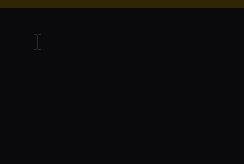
過去我一直以為這是舊輸入法的先天限制無法突破。Windows 8.1 時代,改 Registry 找回來的注音 (ㄅ半)、新倉頡、新速成輸入法被公認 僅適用桌面模式,我也沒想過去找解法。不知是否 Windows 10 有所改變,照著文章的說明,修改權限後將 HKLM\SOFTWARE\Microsoft\CTF\TIP\{B115690A-EA02-48D5-A231-E3578D2FDF80}\Category\Category\{74769ee9-4a66-4f9d-90d6-bf8b7c3eb461} 及 ...{B115690A-EA02-48D5-A231-E3578D2FDF80}\Category\Item\{B115690A-EA02-48D5-A231-E3578D2FDF80}\{74769ee9-4a66-4f9d-90d6-bf8b7c3eb461} 刪除:(記得一樣要重開機才會生效)
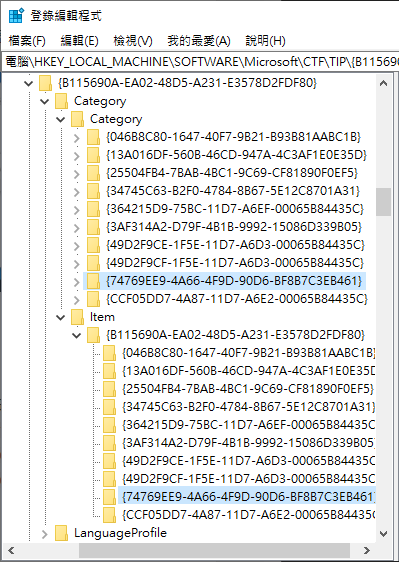
刪除後,在 UAP 裡也能用新倉頡輸入了,敲開勳!
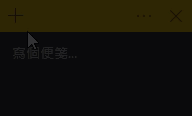
後來再查了一下,這招在 Windows 8.1 時代(6 年前)已被PTT 鄉民發現,但當時似乎是用來解決新倉頡造成「微軟注音」在 UAP 失效的問題,沒想到可突破新倉頡無法用在 UAP 的限制,真奇妙。
Comments
Be the first to post a comment